
Мазмуну:
- 1 -кадам: Материалдарыңызды чогултуңуз
- 2 -кадам: CRTди алып салуу
- 3 -кадам: ийри сызыкты сактоо
- 4 -кадам: Плексиглас - сенин досуң
- 5 -кадам: Фонду сүрөткө тартуу
- 6 -кадам: Кирүү панели
- 7 -кадам: Пластикти айнекке бекитүү
- 8-кадам: толтуруңуз
- 9 -кадам: Жарык берүү
- 10 -кадам: Суу колдоосу
- 11 -кадам: Аяктоо
- Автор John Day [email protected].
- Public 2024-01-30 10:43.
- Акыркы өзгөртүү 2025-01-23 14:53.

Эң сонун экран коргоочу жөнүндө сүйлөшүңүз! Мен бул курулушту көптөн бери жасоону каалап жүргөм. Болгону, мен таштанды күнү жолдун жээгиндеги эски CRT компьютеринин мониторун көргөн сайын, мен өзүмдү ойлонуп көрөм … бул балыкты жакшы салгычка айландырат. Ошентип, бул жерде менин биринчи аракетим жана эски компьютердин мониторун балык бакына айлантуу.
1 -кадам: Материалдарыңызды чогултуңуз

Материалдар Эски CRT (Cathode Ray Tube) компьютердик монитору Plexiglas (мен 1/8 дюймду колдоном) Эки бөлүктөн турган эпокси Таза ванна/ашканадагы силикон каптоочу танктын фону үчүн боёк Duck Tape Hot Glue Туруктуу маркерлер Изоляциялоочу көбүктү кеңейтүү Куралдар Коопсуздук көз айнеги же бет Калкан Жумшак мээлейлер Балка Бурагычтар Пайдалуу бычак Кычкач менен кесүүчү айлануучу курал Плистер Ылдамдык квадрат Өлчөөчү лента ж. б.
2 -кадам: CRTди алып салуу



Мен монитордун капталына тиркелген эски колонкаларды алып салуу менен баштадым, ар бир жагынан эки болтту чечип. Андан кийин мен дароо ipodго туташтырдым. Алар мага иштөө үчүн күчөтүлгөн музыканы берип, абдан жакшы иштешти.
Андан кийин мен пластикалык корпусту бириктирген төрт бураманы алып салдым, аны ачтым жана мониторлордун ичегилерин алып салдым … абдан кызыктуу нерселер. Cathode Ray Tube анын өзүн пластикалык корпустун эң алдыңкы жагына дагы төрт металл бурамалар менен бекитилген, мен, албетте, алып салдым (бардык монтаж бурамаларын сактап калганыңызды текшериңиз, кийинчерээк керек болот).
3 -кадам: ийри сызыкты сактоо




ЭСКЕРТҮҮ - Cathode Ray Tube боштукта. Түтүктү сындыруу ӨТӨ КОРКУНУЧТУУ болушу мүмкүн. Эгерде сиз бул аракетти жасоону кааласаңыз, анда тийиштүү коопсуздук шаймандарын кийүүнү унутпаңыз (көздү коргоочу бет кап, кол кап, ж. Б.).
Мен муну баштаганда, мен CRTтин үстүңкү бөлүгүндөгү тешикти кесип/бургулап, ичин тазалап, катод турган жердин арткы бөлүгүн жууп, анан суу менен толтурам деп үмүттөнгөм. БАЛА МЕН КАТА КАЛДЫ. Кыскача айтканда, CRT ичинде чоң металл экран бар жана мен айнекти оңдой албай сындырдым, бирок ким билет, балким, мен дагы бир жолу аракет кылармын, CRTдин ичин жакшыраак карап алдым. Бактыга жараша, CRTге чоң тешикти орнотуу аракетим ийгиликсиз болгондон кийин, түтүктүн маңдайы дагы эле жарылган эмес. Андыктан ашыкча айнектен арылуу мага жана балка мырзага байланыштуу болчу. Ашыкча айнек алынгандан кийин металл экранды алып салышыңыз керек болот. Муну жасоо үчүн майдалагычты колдонбоңуз. Айнек аркылуу өтүүчү металл шакектер бар жана тегирменди колдонуу металлдын кеңейишине, анан айнектин жарылышына алып келет. Металл экранды экрандын колдоо клиптерин ылдый жана кайра басуу менен алып салууга болот. Эми металл экран жок болгондуктан, экранды тазалоо керек. Мен WD40 жана эски футболка чүпүрөгүмдү колдондум, бул фокусту кылгандай болду. Этият болуңуз, экранда көп нерселер жарылып кетет жана дем алуу анча жакшы эмес, андыктан масканы кийиңиз жана дүкөнүңүздү бош күйгүзүңүз, мүмкүн болушунча үлпүлдөк/чаңды кармаңыз. Кийинчерээк мен башымды көтөрүп, стакандын четине жумшак скотч кийгизип, мени тиштеп калбадым.
4 -кадам: Плексиглас - сенин досуң

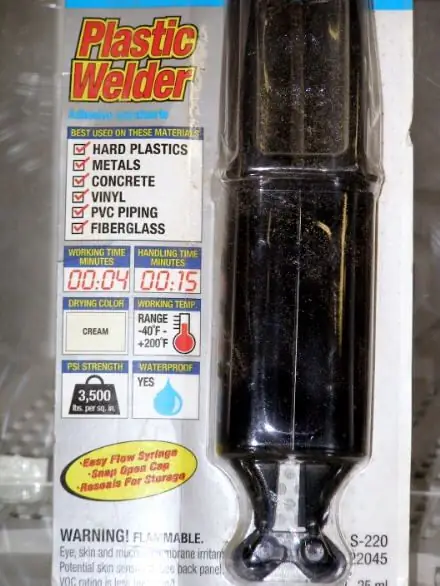


Макул, ошондуктан мен айнек CRTнин алдын балык танкынын алдыңкы бөлүгү катары колдонуп, калганын Плексигластан жасоону чечтим. Ченөө, өлчөө жана дагы бир аз өлчөө менен баштаңыз. Монитордун ичине эмне туура келерин караңыз (Балким, сиз муну куруп жатканда өзгөртөсүз, бирок сиз туура бир жерден башташыңыз керек?).
Plexi кескенде, аны пайдалуу бычак менен терең упайлап, анан кесимдерди үзө аласыз. Башка жагынан алганда, эгер сизде тасма араага ээ болуу бактысы болсо, сиз жөн гана өлчөп, белгилеп жана кесип аласыз. Менин тажрыйбам боюнча, башка араларды колдонуу үчүн атайын бычак талап кылынат, антпесе Plexi сынып же жарылып кетет. Кимдер болсо да, силердин кесимдериңерди өлчөп, кесип салгыла, анан койгула, мен кичинекей скотчторду колдонуп, скотч менен чаптап койдум, ал кандай болорун. Эсиңизде болсун, танкыңыздын алдыңкы бөлүгү ийри болот, андыктан сиздин Plexiңиздин алдыңкы тарабы да ийри болушу керек. Колдон келишинче айнектин ийри сызыгына дал келүүгө аракет кылыңыз. Бардык Plaxi кесимдерин кесип, даярдап койгондон кийин, мен бардык бөлүктөрдү тегиз кылып койдум, пластмассалар үчүн эки бөлүктөн турган эпоксидин партиясын аралаштырып, үч жагын жана түбүн бир аз скотч менен жабыштырып койдум. клей орнотулду.
5 -кадам: Фонду сүрөткө тартуу
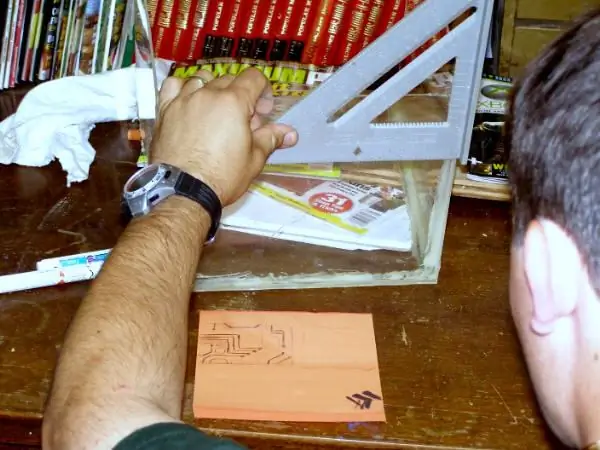



Мен компьютердин мониторунун ичиндеги боз түстүү пластикти карагым келбеди, андыктан кийинки кадамым Plexi балык танкынын СЫРТЫН сүрөткө тартуу болду. Мен күмүш Sharpy туруктуу маркерин жана ылдамдык квадратын алуу менен баштадым жана кээ бир схемалардын сызыктарын тарттым (дагы сыртта). Мен ошондо жашыл Sharpyге ошол сызыктардын астына көлөкөлөрдү кошом. Акыры мен четтерин жаап, сыртын сыртынан арзан жашыл спрей боек менен боёп койдум (албетте, каалаганыңарды боёсоңор болот).
6 -кадам: Кирүү панели


Кирүү панелин жасоо үчүн мен кесүүчү бит менен айлануучу куралды колдонуп, танктын үстүңкү четин кылдаттык менен кесип алдым. Бул аны пластикалык монитордун корпусунун алдыңкы бөлүгүнүн астындагы өтмөктөрдү жылдыруу менен камсыз кылууга мүмкүндүк берди.
7 -кадам: Пластикти айнекке бекитүү




Көптөгөн сыноолордон кийин, мен алдыга чыгып, эки бөлүктөн турган көп кырдуу эпоксидин аралаштырып, аны пластикалык резервуардын алдыңкы четине, ошондой эле айнек маңдайына жайып, анан танкты ордуна койдум. Мен андан кийин жыгачтын бир нече бөлүгүн салып, четине ийилүү үчүн пластмассаны түртүп койдум. Бул эффективдүү түрдө четтерин монитордун четине чейин ийип, анан айыктырат. Эпоксид орнотулуп жатканда, боштуктарды толтуруу жана жакшыраак орнотуу үчүн мен танктын сыртына ысык клей коштум.
8-кадам: толтуруңуз

Мен танкты толтурууну тестирлөөнү акылман сездим. Жакшы нерсе, анткени ал агып кеткен! Эми эмне? Ооба, мен алгач ысык клейди сынап көрдүм …. Дагы эле агып кетти. Андан кийин, менин устаканамды издеп чыккандан кийин, ваннадан/ашканадан жасалган силикон капкактын жарым -жартылай түтүгүн таптым. Бул, албетте, эгер сизде жакшы иштей турган аквариум герметикасынын түтүкчөсү болсо, анда бул трюкту кылгандай көрүндү. Дагы бир нече тест толтурулгандан жана агып кетүү текшерүүлөрүнөн кийин, танк монитордун корпусуна кайтарууга даяр болгон.
9 -кадам: Жарык берүү



Жарык берүү үчүн мен кадимки лампочканын розеткасына туура келген кичинекей люминесценттик лампаны алдым. Ошондой эле, жер төлөнү тинткенден кийин, мен жабдуу үчүн колдоно турган эски жылуулук чырагын таптым. Лампочканын сууга түшүп кетпеши үчүн мен 2 дюймдук ПВХ түтүгүнүн кичинекей бир бөлүгүн кесип, анын ичине оюк кесип, светти алмаштырып, бир жагын тегиздеп, анан астына жабыш үчүн супер клей колдондум. кирүү панели. Жарыктын электр шнуру, адатта, монитордун кубат сымы сыяктуу эле, компьютердин арт жагында өчөт. Көбүктү чыгаруучу труба дал ушундай иштеди, труба арт жагынан чыгат.
10 -кадам: Суу колдоосу

Баштоо үчүн танкты монитордун корпусуна кайтарып, аны алгач чыгарылган бурамалар менен бекемдеңиз. Андан кийин жарыктандырууңуз менен аба линияңыздын ордунда экенин текшериңиз. Бул убакта резервуардын сыртындагы компьютер корпусунун калган бөлүгүн кеңейтүүчү изоляция көбүгү менен толтуруу жакшы болмок. Ал айыкканда, бул сиздин жаңы резервуарыңызды изоляциялап гана койбостон, эң маанилүүсү, Plexi камтууга аракет кылып жаткан суунун салмагын көтөрөт. Бул жерде менин тынчсыздануум, эгер пластикалык резервуардын астында эч кандай колдоо болбосо, ал айнектин алдыңкы бөлүгүнөн ажырап кетиши мүмкүн.
11 -кадам: Аяктоо
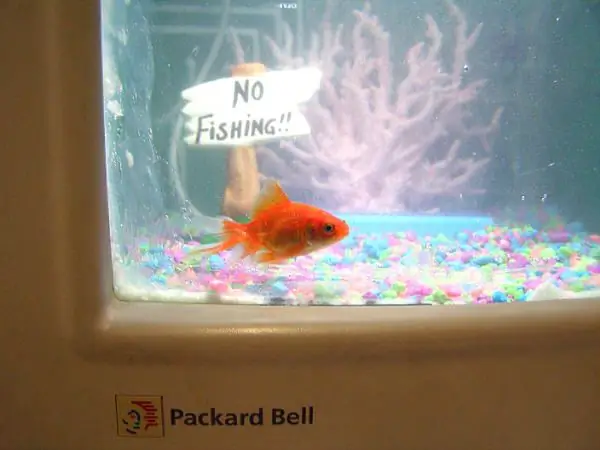


Жаңы резервуарыңызды суу менен толтуруңуз, шагыл, таш, балык ж.б. кошуңуз, сайыңыз жана ырахат алыңыз. Узартуу идеялары: Суунун жарыкка чачырап кетпеши үчүн таза пластик капот жасаңыз. Жарык өчүргүчтү монитордун күйгүзүү баскычына туташтырыңыз.
Сунушталууда:
Бөлүкчөлөрдүн электронун колдонуу менен энергия мониторун түзүңүз: 5 кадам (сүрөттөр менен)

Бөлүкчөлөрдүн электронун колдонуу менен энергия мониторун түзүңүз: Көпчүлүк ишканаларда биз Энергияны бизнестин чыгымы деп эсептейбиз. Эсеп биздин почтада же электрондук почтада көрүнөт жана биз аны жокко чыгаруу күнүнө чейин төлөйбүз. IoT жана акылдуу түзмөктөрдүн пайда болушу менен Energy бизнестин баласында жаңы орунду ала баштады
Эски сыналгыңызды же CRT мониторун ретро оюн станциясына буруңуз: 5 кадам

Эски сыналгыңызды же CRT мониторун ретро оюн станциясына айландырыңыз: Бул көрсөтмөлөрдө мен сизге эски сыналгыңызды же CRT мониторун ретро оюн станциясына кантип айландырууну көрсөтөм. сиз ошондой эле жаңы телекөрсөтүүңүздү колдоно аласыз же экрандын жетеги сиздин балалык эсиңизди кайтарат
Эски телефонуңузду алыскы которгучка айлантыңыз: 7 кадам (сүрөттөр менен)

Эски телефонуңузду алыскы которгучка айландырыңыз: Эскирген негизги телефондоруңуз менен эмне кылуу керек экенин ойлонуп көрдүңүз беле? Акыркы он жылдыкта смартфондун пайда болушу бардык негизги телефондорду эскирди. Батарейкасы жакшы жана көрүнүшү жакшы болгонуна карабастан, алар чоң смартфондорго салыштырмалуу азыраак
Электр розеткасы менен DIY мониторун колдоо: 4 кадам (сүрөттөр менен)

Электр розеткасы менен DIY мониторун колдоо: Биринчиден, мен ар дайым конкреттүү керектөөлөрүмдү чечүү үчүн өз нерсемди курууну жакшы көрөрүмдү белгилеп кетишим керек жана бул учурда башкача эмес. дептеримден. Мен үчүн, эң жакшы орнотуу
Эски ноутбукту MP3 ойноткучка айлантыңыз: 9 кадам (сүрөттөр менен)

Эски ноутбукту MP3 ойноткучка айландырыңыз: Бул көрсөтмөлөр (менин биринчи, абдан жагымдуу) экраны сынган эски ноутбукту (экранда ак тилкелер) кантип MP3 плеерине айландырганымды көрсөтөт
